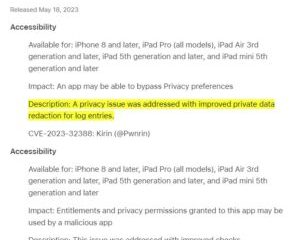Jotkut käyttäjät ilmoittavat, että yrittäessään asentaa Realtek Semiconductor Corp-laajennuksen he näkevät asennusvirheen ja virhekoodin 0x80070103 Windows 11. Joissakin tapauksissa se saattaa jopa näkyä onnistuneesti asennettuna Windows Update-osiossa, kun taas Luotettavuusmonitori sanoo Failed Windows Update. Tämä voi olla ärsyttävää, koska meillä ei ole aavistustakaan siitä, mikä saattaa aiheuttaa tämän ongelman, vaikka on selvää, että se liittyy Realtekin ääniohjaimiin.
Mikä on Realtekin asennusvirhe 0x80070103 ?
Kuten virheestä voi päätellä, asennusvirhe 0x80070103 on Windows Update-virhe ja liittyy vaurioituneisiin tai vanhentuneisiin Realtekin ääniohjaimiin. Saatamme kuitenkin nähdä virheen muista syistä, kuten vanhentunut käyttöjärjestelmäversio, keskeytys päivitysprosessin aikana tai vioittunut päivitysvälimuisti.
Tällä ongelmalla ei välttämättä ole suoraa vaikutusta järjestelmän normaaliin toimintaan. Se voi kuitenkin olla ärsyttävää, koska päivitys saattaa jatkaa käsittelyä ja ilmoittaa meille toistuvasti, ellei sitä ratkaista.
Korjaa Realtek Semiconductor Corp-laajennuksen asennusvirhe
Käynnistäessäsi tietokonettasi ja reitittimesi uudelleen tai poistamalla virustorjunta käytöstä tilapäisesti voi auttaa, jos se ei auta, yritä korjata Realtek-asennusvirhe 0x80070103 seuraavien ehdotusten avulla:
Tyhjennä Software Distribution-kansion sisältö Suorita Windows Update-vianmääritysAsenna ohjainpäivitys manuaalisesti osoitteesta Realtekin verkkosivustoKäytä Microsoft Show/Hide-työkalua.
1] Tyhjennä SoftwareDistribution-kansio
Välimuistin tyhjentäminen SoftwareDistribution-kansiosta tyhjentää mahdollisia vikoja.
VINKKI: Kannettava ilmainen FixWin-ohjelmistomme mahdollistaa tämän ja useimpien muiden Windowsin asetusten tai toimintojen nollauksen yhdellä napsautuksella.
2] Suorita Windows Updaten vianmääritys
Siirry kohtaan Asetukset (Win + I) > Vianetsintä > Muut vianetsintäohjelmat > Yleisimmät > Windows Update > Suorita.
Windows-päivityksen vianmääritystoiminto havaitsee Windows Update-tiedostoissa on poikkeavuuksia, ja jos niitä löytyy, se ottaa korjauksen käyttöön automaattisesti.
Lue: Windows Update-vianmääritys ei toimi
3] Palautus Realtekin ääniohjain
Paina Win + R
strong> näppäimet yhdessä avataksesi Suorita-valintaikkunan. Kirjoita devmgmt.msc ja paina Enter käynnistääksesi Laitehallinta >.Laajenna seuraavaksi Ääni-, video-ja peliohjaimet-osio, napsauta Realtek-ohjainta hiiren kakkospainikkeella ja valitse Ominaisuudet. Nyt Ominaisuudet strong>-ikkunassa Ohjain-välilehdellä, paina Palauta ohjain-painiketta. Odota nyt, kunnes ohjain palaa edelliseen versioon, sulje Laitehallinta, käynnistä tietokone uudelleen, ja yritä asentaa päivitys uudelleen.
4] Asenna ohjainpäivitys manuaalisesti
Jos yllä olevat menetelmät eivät korjaa ongelmaa, voimme päivittää ohjaimen uusimpaan versioon manuaalisesti. Tätä varten voimme joko käydä Realtekin virallisella verkkosivustolla ja ladata ja asentaa Realtek-ohjaimet.
Lue: Realtek Audio Managerin lataaminen ja uudelleenasentaminen.
5] Käytä Microsoft Show/Hide-työkalua
Jos mikään yllä olevista menetelmistä ei toimi, paras vaihtoehto nyt on piilottaa työkalu. Tässä tapauksessa voimme käyttää Microsoft Show/Hide-työkalua tai PowerShellia estämään ei-toivotut Windows-päivitykset ja ilmoitukset. Koska se ei ole tärkeä päivitys, voimme ohittaa sen piilottamalla ärsyttävät ilmoitukset.
Lue: Korjaa Realtek HD Audio Driver Failure-asennuksen virhe, virhe 0xC0000374
Mikä on virhe 0x80070103 Realtek Windows 11-asennuksessa?
Virhe 0x80070103 on Windows Update-virhe, jota edeltää viesti”Realtek Semiconductor Corp Extension Install failed.”Windows-päivitysten mukana tulee yleensä myös ohjainpäivitys varmistaakseen, että se vastaa käyttöjärjestelmän vaatimuksia. Jos se ei kuitenkaan ole yhteensopiva käyttöjärjestelmäversion kanssa, jos yrität asentaa vanhentunutta ohjainta tai jos ohjain on jo asennettu, Windows laukaisee virheen.
Miksi Realtek ei toimi Windows 11:ssä ?
Realtek tarjoaa ääniohjaimia, ja jos se ei toimi Windows 11:ssä, se voi johtua vanhentuneista tai vioittuneista ohjaimista tai siitä, että Realtek Audio-palvelu ei ole käynnissä. Tässä tapauksessa meidän on päivitettävä Realtekin ääniohjaimet uusimpaan versioon ja korjattava ongelma. Vaihtoehtoisesti voit ratkaista ääniongelman asentamalla ääniohjaimen uudelleen tai käynnistämällä Realtek-äänipalvelun uudelleen.